
2025-05-30来源:funfunapp 编辑:佚名
多邻国是一款广受欢迎的语言学习应用程序,它支持多种语言的学习。在使用多邻国的过程中,有时我们可能需要切换系统语言,以满足不同的学习需求或个人偏好。下面就来介绍一下多邻国切换系统语言的具体步骤。
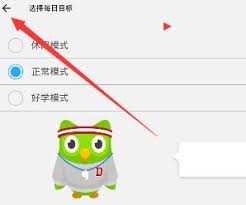
首先,打开多邻国应用程序。在应用的主界面中,找到并点击屏幕左上角的个人头像图标。这将打开个人设置页面。
在个人设置页面中,向下滚动找到“设置”选项。点击“设置”选项后,进入设置页面。
在设置页面中,找到“语言”选项。点击“语言”选项后,会显示当前应用所使用的语言。
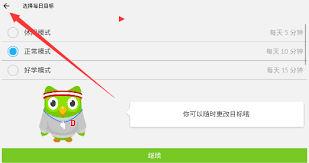
要切换系统语言,点击“语言”选项下的“显示语言”或“学习语言”选项。这里以“显示语言”为例进行说明。
点击“显示语言”后,会弹出一个语言列表。在这个列表中,你可以看到多邻国支持的各种语言。找到你想要设置为系统语言的那种语言。
点击你选择的语言后,该语言会被选中。此时,应用的界面将会自动切换为你所选的语言。你可以看到,多邻国的各种菜单、按钮、提示信息等都变成了你所设置的语言,这将为你提供更沉浸式的语言学习体验。
如果之后你又想切换回原来的语言,或者切换到其他语言,只需要按照上述相同的步骤,再次进入“语言”设置页面,重新选择你需要的语言即可。
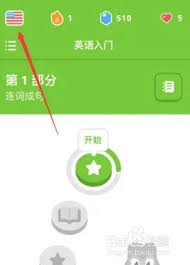
通过简单的几个步骤,就能轻松在多邻国中切换系统语言。无论是为了更好地理解学习内容,还是体验不同语言环境下的应用操作,都能方便地实现。快来根据自己的需求切换语言,开启更高效的语言学习之旅吧。